1.在kali linux虚拟机下下载安装pycharm后,打开pycharm出现报错:
Picked up _JAVA_OPTIONS: -Dawt.useSystemAAFontSettings=on -Dswing.aatext=true
openjdk version "11.0.14" 2022-01-18
使用java -version 命令,也报同样的错误:
解决办法如图:
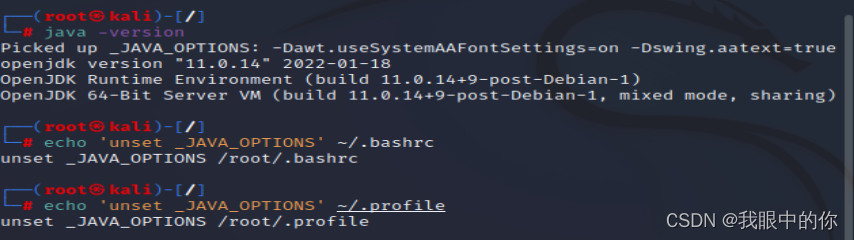
使用java -version 命令,将会弹出一个Picked up JAVA_TOOL_OPTIONS:****的错误。这个错误是因为环境变量JAVA_TOOL_OPTIONS导致的,删除这个变量就能够解决这个问题。
在linux的环境中,每次新建一个shell的时候都会在在~/.bashrc中添加环境变量,因此只需要在该文件中添加语句 :
unset JAVA_TOOL_OPTION
具体命令是:
echo 'unset JAVA_TOOL_OPTIONS' ~/.bashrc
echo 'unset JAVA_TOOL_OPTIONS' ~/.profile








 在Kalilinux虚拟机上安装PyCharm后,打开时遇到JAVA_TOOL_OPTIONS错误,同时java-version命令也显示相同问题。错误源于环境变量JAVA_TOOL_OPTIONS。解决方法是通过删除该环境变量,具体操作是在~/.bashrc和~/.profile文件中添加语句‘unset JAVA_TOOL_OPTIONS’,然后执行命令使更改生效。
在Kalilinux虚拟机上安装PyCharm后,打开时遇到JAVA_TOOL_OPTIONS错误,同时java-version命令也显示相同问题。错误源于环境变量JAVA_TOOL_OPTIONS。解决方法是通过删除该环境变量,具体操作是在~/.bashrc和~/.profile文件中添加语句‘unset JAVA_TOOL_OPTIONS’,然后执行命令使更改生效。
















 9058
9058

 被折叠的 条评论
为什么被折叠?
被折叠的 条评论
为什么被折叠?








